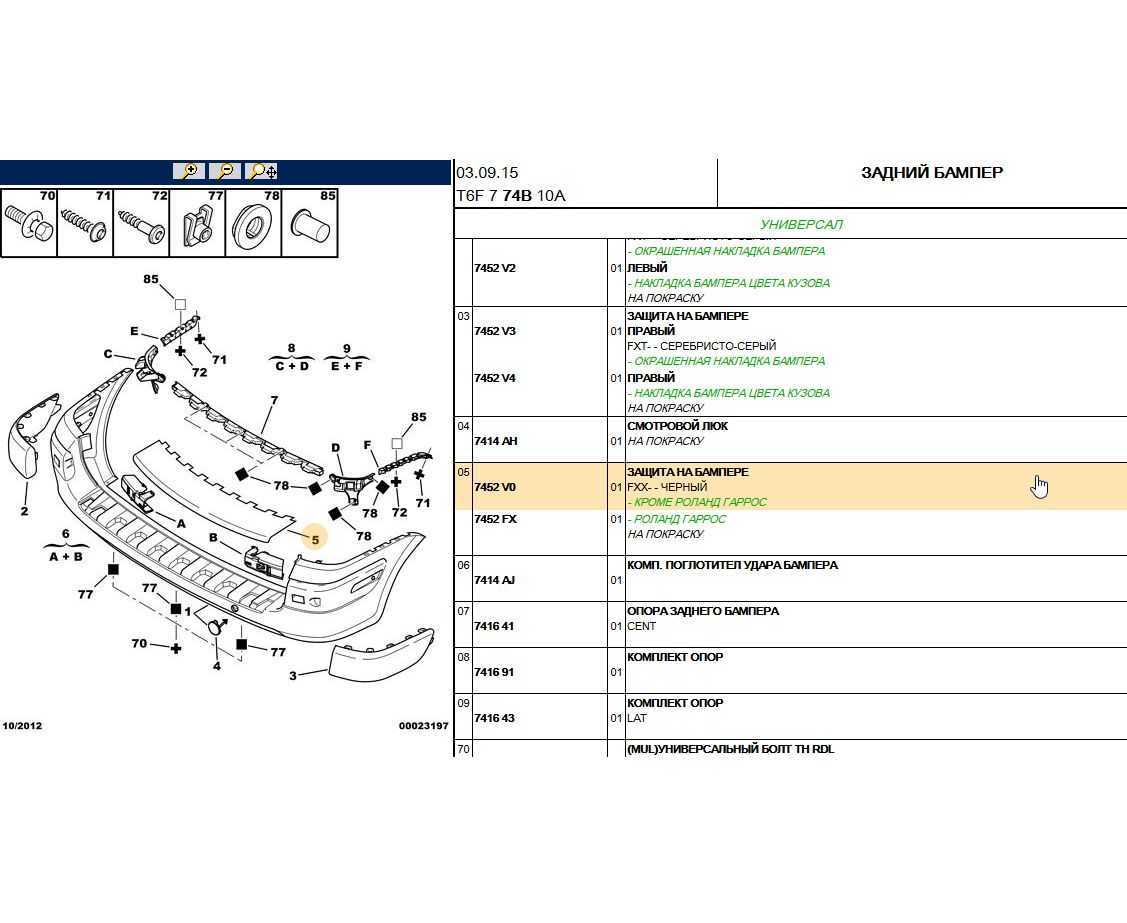Как форматировать карту памяти на телефоне или планшете?
Посмотреть все 7 фото
Одним из самых популярных видов носителей в настоящее время считается microSD. Такие карты памяти используются в телефонах и в большинстве фотоаппаратов. Периодически необходима их очистка. Если вы хотите использовать карту памяти в другом устройстве, то необходимо сначала скопировать с нее нужную информацию в облако или на свой компьютер, а потом провести полную очистку. Специалисты рекомендуют проводить эту процедуру с помощью смартфона, если вы собираетесь в дальнейшем использовать карту на нем. Разберемся, как форматировать карту памяти на Андроид.
Для этого нужно следовать пошаговой инструкции:
- Зайдите в настройки телефона и перейдите в раздел «Хранилище».
- Тут находятся сведения о состоянии внутренней памяти телефона, данных кэша и о карте памяти.
- Переместитесь в нижнюю часть списка. Там будет кнопка «Очистить SD». С ее помощью вы сможете отформатировать флеш-карту.
- Подтвердите свои действия и дождитесь окончания процедуры.
В телефонах Samsung алгоритм форматирования Micro SD другой:
- Нажмите на кнопку, имеющую форму шестеренки.
- Зайдите в Smart Manager.
- В нем вам потребуется найти блок с SD-картой, а потом провести те же действия, что и в первый раз.
Понять, нужно ли форматировать карту памяти просто – о том, что памяти не хватает вам сообщит смартфон или вы самостоятельно решите очистить ее из-за потери быстродействия. В некоторых случаях флешка выдает ошибку при обращении к ней, указывая, что она повреждена или заполнена. Иногда очистка необходима из-за появления вируса, который мешает нормальной работе вашего смартфона. Специалисты рекомендуют периодически очищать носитель из-за того, что при простом удалении файлы могут частично оставаться в памяти, а потом накладываться на новые. Наибольшие проблемы доставляет периодическое использование карты памяти в компьютере или фотоаппарате.
Многим интересно, надо ли форматировать новую карту памяти. Рекомендуется сделать это при помощи устройства, в котором вы будете ее использовать. Тогда она отформатируется с подходящей файловой системой и проблем в использовании не будет. К тому же производитель мог записать на ней файлы, которые вам не будут нужны для дальнейшего использования.
Другие способы форматирования флешки и карт памяти на смартфоне
Если стандартными средствами не удалось очистить карту, то можно сделать это в режиме Recovery. Для начала нужно зайти в этот режим. Обычно в него переходят при помощи нажатия комбинации кнопок громкости, «Домой» и выключения. В инструкции к устройству обычно есть информация, какие кнопки нужно нажимать. Загляните в нее или найдите описание перехода в этот режим для вашего смартфона в Интернете.
Далее действия будут зависеть от вида меню:
- Если меню сделано в режиме CWM, то при помощи кнопок громкости необходимо найти раздел mounts and storage, а затем выбрать его кнопкой выключения. Далее выберите пункт format sdcard и снова нажмите эту кнопку. После завершения процедуры включите смартфон.
- Для устройств, в которых этот режим называется TWRP, необходимо найти директорию Wipe и тапнуть по ней. Это более новая система и сенсорный экран в ней чаще всего работает. В следующем окне нажмите на надпись Advanced wipe. В следующем окне нажмите Internal storage, а затем проведя пальцем по нижней части экрана подтвердите свои действия.
Опытным пользователям, если не помогают другие способы форматирования, можно использовать приложения. Обычно для них нужно открыть Root-доступ. Подобрать приложение можно по отзывам в Play Market. Но мы не будем на них останавливаться, так как специалисты не рекомендуют работать с ними, а лучше всего воспользоваться возможностью форматирования карты на ПК.
Что потребуется для форматирования карт памяти и флешек на ПК Windows?
Прежде всего вам потребуется иметь устройство, которое можно поместить карту для считывания. Практически во всех ноутбуках есть возможность считать microSD для этого у них есть стандартный картридер для SD, а вместе с картами памяти продают специальные переходники. Если у вас стационарный ПК, то можно приобрести блок для считывания карт разного формата или картридер, подключающийся через USB.
Обратите внимание, что картридеры выпускают нескольких моделей. Одни пригодны только для считывания SD карт, а другие могут помочь вам пережать информацию с носителей всех форматов
Для домашнего использования достаточно моделей с минимумом отверстий под карты. Так как формат microSD получил широкое распространение, сейчас выпускают удобные USB-картридеры, которые похожи на обычные флешки. Также вы можете воспользоваться подручными средствами, например, во всех USB-модемах есть отверстие для карты памяти.
Что такое форматирование и для чего оно может понадобиться
Прежде чем попытаться отформатировать автомобильный регистратор, нужно разобраться, что это такое и для чего запускают процесс.
Форматированием называется процесс, во время которого все данные, находящиеся на накопителе, полностью удаляются. Поэтому на отформатированной карте памяти будет стерта абсолютно любая информация, хранившаяся там ранее.
Стоит отметить, что в процессе выполнения данной процедуры осуществляется не только удаление информации, но и сканирование накопителя для определения поврежденных областей. Они специальным образом помечаются и в дальнейшем не используются для записи новых данных.
Многих интересует, можно ли восстановить удаленную с накопителя информацию. На самом деле можно попытаться ее восстановить.
Делается это при помощи специального программного обеспечения. Оно сканирует отформатированную область и частично восстанавливает потерянные файлы.
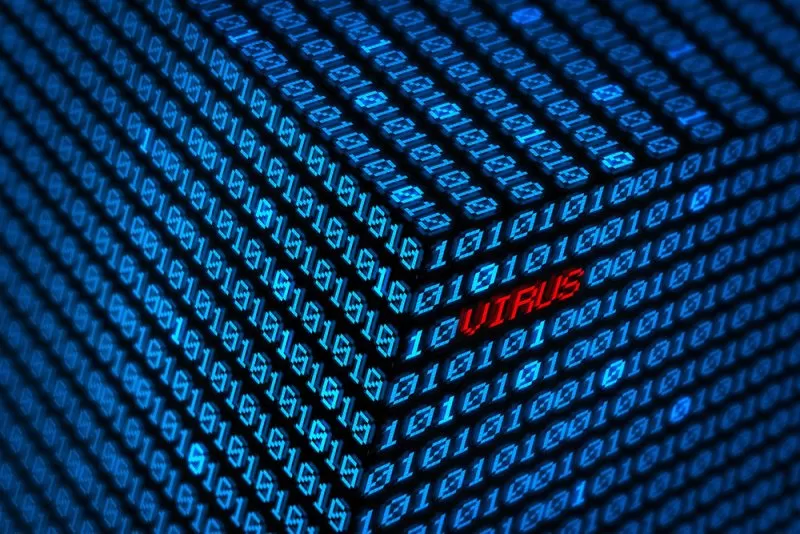
Наличие вирусов — одна из причин форматирования накопителей
Многих людей интересует, зачем нужно делать форматирование sd карты для видеорегистратора. Есть несколько причин, из-за которых этим нужно заниматься регулярно:
- Увеличение скорости работы устройства. Регистраторы постоянно перезаписывают информацию, что в дальнейшем приводит к замедлению их работы. Поэтому, чтобы они снова начали быстро работать, их накопитель придется отформатировать.
- Устранение ошибок. Если накопитель регистратора автомобиля не будет форматироваться долгое время, это приведет к появлению ошибок во время работы.
- Удаление данных. Чаще всего SD-карты форматируют для того, чтобы удалить с них все файлы. Это гораздо быстрее, чем стирание файлов по очереди.
Бывают случаи, когда процедуру проводят для удаления вирусов.
Иногда файловая система для видеорегистратора содержит вредоносное ПО. Форматирование точно поможет избавиться от всех вирусов.
Как отформатировать SD-карту, защищенную от записи
SD-карты можно встретить в фотоаппаратах и старых телефонах. Эти карты памяти могут быть защищены от записи — то есть просто так их нельзя отформатировать, только после установки определенных утилит.
SD-карты подключаются к компьютеру через адаптер. Как правило, на нем может быть переключатель, обозначенный как Lock — на рисунке ниже он обведен красным.
Убедитесь, что замок переведен в открытое положение и карта не заблокирована механически. Возможно, простое переключение этого ползунка сможет снять блокировку, и вам не придется делать это программным путем. Если карта все еще защищена от записи, то необходимо обратиться к утилитам Windows.
Снятие блокировки с флешки через diskpart
Один из самых простых способов — использовать консольную утилиту diskpart, которая служит для управления подключенными дисками. Ее можно вызвать через командную строку, запустив ее от имени администратора.
- Откройте меню Пуск (для Windows 7) или перейдите в строку поиска из панели задач (Windows 10). Введите запрос «cmd» и откройте командную строку.
- Введите команду «diskpart». Откроется новое окно с утилитой.
- Для отображения списка дисков (и флешек) задайте «list disk». На экране будут перечислены все доступные накопители данных.
- Найдите среди указанных дисков вашу SD-карту и введите команду «select disk n», где n — номер нужной флешки.
- Для форматирования данных введите команду «clean». Если не получится с первого раза, повторите попытку.
- Рекомендуем использовать команду «active» — она активирует флешку.
- Также используйте форматирование в NTFS с помощью команды «format fs=ntfs». На экране появится отсчет, сколько процентов памяти отформатировано.
Удаление защиты с карты памяти с помощью diskmgmt.msc
Еще одна программа, встроенная в Windows — diskmgmt.msc. Она подойдет для форматирования флешек, карт памяти и жестких дисков.
Чтобы открыть утилиту, зайдите в меню «Выполнить» — проще всего это сделать с помощью сочетания клавиш +. Также можно задать запрос «вкыполнить» в строке поиска и выбрать первый результат.
- В поле ввода вставьте название утилиты diskmgmt.msc и нажмите или ОК. Дождитесь завершения загрузки информации о конфигурации доступных дисков.
- Найдите в списке свою карту памяти, кликните по ее имени правой кнопкой мыши и выберите «Форматировать».
- Если пункт с форматированием не доступен, действуйте пошагово: сначала кликните по «Удалить том». Затем выберите ту же флешку и команду «Создать том».
- В новом окне оставьте все параметры по умолчанию и нажимайте «Далее», пока не завершится форматирование SD-карты.
Какую карту памяти выбрать для видеорегистратора
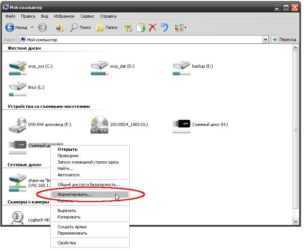
Сегодня мы поговорим о картах памяти для видеорегистраторов и экшн-камер. Думаю, вы знаете, что не каждая карта памяти будет работать в вашем регистраторе корректно
Как выбрать правильную карту памяти? На что стоит обратить внимание при выборе карты памяти и какие модели/бренды стоить порекомендовать?
Почему подойдет не любая карта
Современные видеорегистраторы записывают с разрешением HD/FullHD/QHD, и с каждым годом прослеживается тенденция роста количества пикселей. Но, помимо разрешения есть еще и битрейт. Это скорость записываемого потока на карту памяти, в зависимости от модели, даже при одинаковом разрешении, этот параметр может меняться и довольно сильно.
Производитель видеорегистратора в инструкции часто пишет – поддержка карт памяти MicroSD(самый популярный формат) до 32/64/128/256GB 10 класса. Но он обычно ничего не пишет о битрейте своего потока.
Узнать эти цифры можно только посмотрев техническую информацию записанного ролика или профильную ветку форума выбираемой модели гаджета.
Как выбрать карту памяти
Не вдаваясь в технические подробности чипов памяти (MLC NAND лучше) и спецификаций, обратите внимание на 2 основные характеристики карты, указанные прямо на ней. Это класс скорости (10 класс) и UHS параметр (U1 или U3)
Если у вас:
- 2-х канальное устройство
- 1 канальное устройство со средним битрейтом записи
- устройство с разрешением QHD (2k)
То вам все еще подойдут обычные карты памяти 10 класса с индексом U1 и скоростью записи от 18 до 22 mb/s. Надо учитывать, что карта 10 класса обеспечивает минимальную скорость в 10mb/s, а этого в большинстве современных видеорегистраторов может быть мало. Поэтому просто по классу ориентироваться не стоит. Не смотрите на громкие надписи на упаковке карт памяти. Обычно там указана скорость не записи, а чтения. Нам же важна именно запись, как правило, эта характеристика в разы скромнее, чем чтение, поэтому маркетологи ее стараются скрыть. Если же у вас:
- 4k экшн-камера/видеорегистратор
- видеорегистратор с разрешением QHD на 2 камеры
- устройство с очень высоким битрейтом записи
Скорее всего вам понадобится карта памяти 10 класса с индексом U3. Она обеспечивает минимальную запись на скорости до 30mb/s. В некоторых случаях и этого будет мало, поэтому для 4k с битрейтом более 70-100mbit/s мы рекомендуем топовые (или предтоповые) карты с индексом U3 в линейке различных брендов, где скорость записи составляет от 50mb/s.
Как узнать скорость ЗАПИСИ на карту памяти?
Только опытным путем через специальные программы. Перед покупкой вам надо поискать тесты на выбранную вами карту памяти в сети Интернет и посмотреть скорость записи. Или же вы можете протестировать карту памяти сами, с помощью программы CrystalDiskMark. Учтите, что многие карты показывают максимальную скорость записи только при наличии кардридера с поддержкой USB3.0, такой же должен быть и ваш порт USB в ноутбуке или компьютере. При тестировании компьютер не должен выполнять каких-либо других задач.
Еще программы
- Mydisktest — программа для тестирования USB Flash носителей на предмет наличия сбойных участков
- Panasonic SD formatter — лечит и восстанавливает практически любую флешку для мобильных устройств и не только
- Check Flash — предназначена для проверки работоспособности флеш-накопителей, а также позволяет при помощи тестов определить мгновенную скорость чтения/записи
Как форматировать карту памяти
Внимание, как и все производители в своей инструкции, мы советуем форматировать любую карту памяти 1 раз в 2 месяца минимум, если вы хотите продлить срок ее жизни. Это можно делать как встроенными средствами камеры или регистратора, так и на вашем компьютере
Никогда не форматируйте карту памяти типа Sdxc(часто это емкость от 64gb) в устройствах с поддержкой типа Sdhc. Ваш кардридер или переходник должен уметь работать с Sdxc.
Можно использовать специальную программу для PC или MAC под названием SD Card Formatter. Выставите в настройках опции так, как указано на рисунке справа.
Лучшая карта памяти для видеорегистратора
К сожалению, не все карты памяти даже именитых брендов настолько надежны
Среди рекомендованных брендов, на которые стоит обратить внимание: Sony, Toshiba, Lexar, Transcend, Samsung, Pny
Наконец, давайте посмотрим список конкретных карт памяти, которые мы рекомендуем для покупки и использования.
TOP 5 самых популярных карт памяти вы найдете в нашей другой статье, вот тут.
В сегменте обычной записи от 15 до 22 mbit/s индекса U1
- transcend premium 300x 16/32/64
- transcend premium 400x 16/32/64/128
- transcend high endurance U1 16/32/64
Рекомендации по пользованию микро СД картой
Если вы не хотите, чтобы видеофайлы с вашего носителя просто-напросто исчезли или перестали удаляться, следуйте следующим рекомендациям.
Во-первых, вынимайте из видеорегистратора карту только после ее отключения в настройках и выключения устройства, чтобы не случилось так, что вы ее вытащили при выполнении записи или сохранения файлов.
Во-вторых, отключая ее (например, при использовании в компьютере для сброса информации на жесткий диск), не выдергивайте/вытаскивайте ее до того, как активировали безопасное извлечение.
В-третьих, используйте карту соответствующего класса памяти!
И да, если вы заметили, что после того, как вы удаляете файл со своей карты, а он восстанавливается и не исчезает, при этом ни один способ форматирования не помогает, microSD уже не помочь, ибо ваша флешка умерла. Узнать наверняка, проблема в карте памяти или регистраторе, можно вставив в него новую. Если на нее спокойной пишутся, сохраняются, «изымаются» файлы, то закономерно, проблема не в автомобильном девайсе. Ну а как с ними бороться вы уже знаете.
Видеорегистратор не пишет по кругу
Также частая причина не исправности, симптомы такие – включаем регистратор он работает, память видна и запись идет, но не пишется по кругу (при включении круговой записи, интервалами 1, 3, 5, 7 иногда 10 минут) – что делать? Почему такое происходит?
Также все достаточно банально – зачастую это происходит на высокотехнологичных видеорегистраторах . Причин здесь несколько:
- Малый объем, такое бывает – например, памяти всего на 2 Gb, а у вас стоит интервал на 5 – 10 минут, ему просто этого не достаточно. Поэтому ролики будут рваться или вообще не будет работать циклическая запись. ПРОСТО – добавляем объем, идеально использовать 8 – 32 Gb.
- Практически такой же случай – из-за не внимательности. У меня есть видеорегистратор, он пишет на карту в 8 Gb, у него там отдельная папка — называется «DCIM». Когда я подключил другое устройство и вставил эту же карту, на ней создалась еще одна папка — «100MEDIA». То есть получились две рядом папки «DCIM» и «100MEDIA». Так как в папку DCIM происходила основная запись, то она была «забита» и я по наивности думал, что новое устройство все «сотрет» — но доступ у него есть только до папки «100MEDIA» и стирать он может только там – и получилось так, что новой папке просто не хватало места!

Нам нужно – просто удалить папку «DCIM», таким образом очистить место в памяти. Это можно сделать настройками в самом регистраторе, выбрать меню «отформатировать».

Поэтому также писать не будет. Опять же выбираем пункт «форматировать», устройство само поставит нужную для себя файловую систему. После этого работа должна восстановиться.
Многим моим читателям нравится рубрика «АВТОГАДЖЕТЫ», действительно там много полезных статей и обзоров видеорегистраторов, полистайте интересно. НО сегодня я хочу затронуть животрепещущую тему, а именно – почему не пишет видеорегистратор, например — по кругу или вообще ругаясь на карту памяти? Что же это за «засада» такая? Ведь даже дорогие устройства могут этим грешить. Сегодня я постараюсь поставить все точки над «i» и рассказать основные причины, поверьте иногда все очень просто …
Как очистить карту памяти на фотоаппарате Canon?
Что значит отформатировать карту памяти на фотоаппарате?
При форматировании (инициализации) карты памяти с нее удаляются все данные. Перед форматированием скопируйте данные с карты памяти на компьютер или другое устройство. Форматирование или очистка данных с карты памяти изменяет информацию для управления файлами на карте и не гарантирует полного удаления ее содержимого.
Что делать если не работает карта памяти на фотоаппарате?
Если ваша карта не блокирована (не находится в режиме «lock»), а неполадка все равно возникает и фотоаппарат не читает карту памяти, попробуйте полностью отформатировать карту памяти (при форматировании убрав «быстрое форматирование»). В случае форматирование в FAT32, карта памяти будет работать только на компьютере.
Как это отформатировать карту памяти?
Как правило, форматирование SD-карты означает удаление записей всех существующих данных. А также назначение файловой системы — FAT32, exFAT или NTFS, подготавливая устройство к дальнейшему использованию. После форматирования карты все существующие файлы на устройстве будут потеряны.
Нужно ли форматировать новую карту памяти для фотоаппарата?
Форматируйте карту памяти в фотокамере, а не на компьютере
Это плохая рекомендация. Если карту нужно отформатировать, сделайте это в фотокамере, с которой вы снимали. Не стоит переставлять карту памяти из фотоаппарата одного бренда в фотоаппарат другой марки и уже там форматировать.
Нужно ли форматировать карту памяти?
Если накопитель будет неподдерживаемого формата, то телефон просто не сможет его распознать. Следовательно, воспользоваться им не получится. Поэтому, после покупки карты памяти рекомендуется выполнить ее форматирование. Также в такой операции нуждаются носители, вышедшие из строя.
Как правильно вставить карту памяти в фотоаппарат?
Вставьте карту памяти. Возьмите карту памяти, как показано, вставьте ее в слот полностью до щелчка. Следите за тем, чтобы карта памяти вставлялась в правильном направлении; не вставляйте ее под углом и не прилагайте усилий.
Почему не работает карта памяти в фотоаппарате?
Причины поломки SD карт
Карта памяти заблокирована; Накопитель не подходит по объему для данной модели фотоаппарата; Компьютер не видит карту памяти фотоаппарата (износ памяти или сбой в работе контроллера); Неисправен слот в фотокамере.
Как правильно отформатировать карту памяти для фотоаппарата?
Форматирование при помощи компьютера
- Включите компьютер.
- Из фотоаппарата переместите карту памяти в картридер и подключите к компьютеру.
- Зайдите в “мой компьютер”.
- Кликните правой кнопкой мышки на появившийся значок нового устройства – карты памяти. И выберите вариант отформатировать.
Как отформатировать карту памяти для IP камеры?
А теперь пошагово.
- Заходим в меню “Настройки”.
- Открываем подменю расширенной конфигурации.
- Выделяем строку “Хранилище”.
- Переходим во вкладку “Управление хранением”.
- Отмечаем галочкой карту памяти (обычно она одна, по количеству разъёмов под карту памяти на камере).
- Жмём кнопку форматировать.
- Сохраняем.
Как отформатировать карту памяти микро СД?
Форматирование в Windows
Подключите SD-карту к компьютеру с помощью соответствующего порта или используйте адаптер. В меню Пуск откройте Мой компьютер/Этот компьютер. Выберите SD-карту из списка доступных дисков и щелкните по ней правой кнопкой мыши. Во всплывающем меню выберите Форматирование.
Что делать если карта памяти повреждена?
Если при включении смартфона или планшета на экране появляется надпись «Внешняя карта повреждена», первым делом выполняем следующие шаги:
- Перезагружаем девайс и смотрим, исчезло ли всплывающее сообщение.
- Если это не помогло, выключаем устройство, достаем из него внешнюю память, а затем вставляем ее обратно.
Как часто нужно форматировать флешку?
Для чего нужно периодически форматировать флэшку? Если флэшка работает без ошибок, то достаточно быстрого форматирования. В этом случае очищается лишь список файлов, а сами файлы остаются. Но желательно раз в год, всё таки делать еще и полное форматирование (может занять много времени).
Как форматировать карту памяти на фотоаппарате Sony?
Выберите в меню пункты Delete/Format [Удаление/форматирование], Memory Stick Format . При форматировании карты Memory Stick все изображения и данные с нее удаляются. Обязательно отформатируйте карту памяти Memory Stick с помощью принтера или цифрового фотоаппарата.
Как разблокировать карту памяти в фотоаппарате Nikon?
Если положить карту памяти контактами вниз, то на левой стороне вы увидите переключатель блокировки. Если он находится в нижнем положении, сдвиньте его вверх, чтобы разблокировать карту памяти.
2Как форматировать SD карту через компьютер
Иногда с SD картами возникают проблемы при форматировании через телефон, фотокамеру или другие устройства. Тогда вам нужно выполнить форматирование в компьютере. Вставьте флешку в специальный разъем или переходник.
Зайдите в “Мой компьютер”, чтобы увидеть папку SD камеры. Как только она появится, кликните на нее правой кнопкой мыши.
В появившемся списке отыщите раздел “Форматировать”.
Перед вами откроется окно, настройте его последовательно:
- Скорость по умолчанию стоит 121 МБ. Этого хватит, чтобы весь процесс занял короткое время и не нагружал систему;
- Файловая система зависит от вашей операционной системы. NTFS используется только в Windows, FAT универсальна, и вы сможете прочитать ее на любой ОС, но при этом имеет ограничение в 32 ГБ. Лучше выбрать exFAT, так как этот формат не имеет ограничений по размеру и видов операционных систем;
- Размер кластера лучше не изменять;
- Галочку “быстрое форматирование” нужно ставить только в том случае, когда вы уже раннее выполнили полное форматирование с указанными параметрами.
Нажмите “Начать”, после чего очистка начнется сразу же.
Не работает циклическая съемка — видео не перезаписывается
Обычно у видеорегистраторов есть функция, когда они стирают старые видео и записывают новые с выставленным интервалом (2, 5, 10 минут). Но иногда она не работает. И есть несколько причин, почему видеорегистратор не стирает старые записи, то есть не перезаписывает видео.
1. Мало места на карте памяти. Это бывает, если с целью экономии вставить старую флешку с телефона или фотоаппарата в устройство, которое снимает Full HD. Видео просто не хватает места для записи — вот почему на видеорегистраторе не работает циклическая запись. Чтобы это исправить, нужно просто купить флешку с большим объемом: минимум 8 гб, но лучше 32 гб. А если нет уверенности, что нужна карта с самой большой вместимостью, то по таблице ниже можно понять, какой именно объем памяти нужен.
| Емкость памяти | Видео Full HD H.264 |
| 8 Гб | 10 минут |
| 16 Гб | 21 минут |
| 32 Гб | 43 минут |
| 64 Гб | 1 час 27 минут |
| 128 Гб | 2 час 54 минут |
2. Перестановка карты с одного регистратора в другой. Если переставить карту памяти с регистратора, который автоматически создавал папку для записи с названием, к примеру, DCIM, в другой, который по умолчанию создает папку 1000MEDIA, то циклическая съемка работать не будет. Второе устройство не имеет доступа в DCIM и не может стирать оттуда видео, а для видео в 1000MEDIA памяти просто нет. Поэтому нужно удалить папку DCIM через компьютер или отформатировать всю флешку.
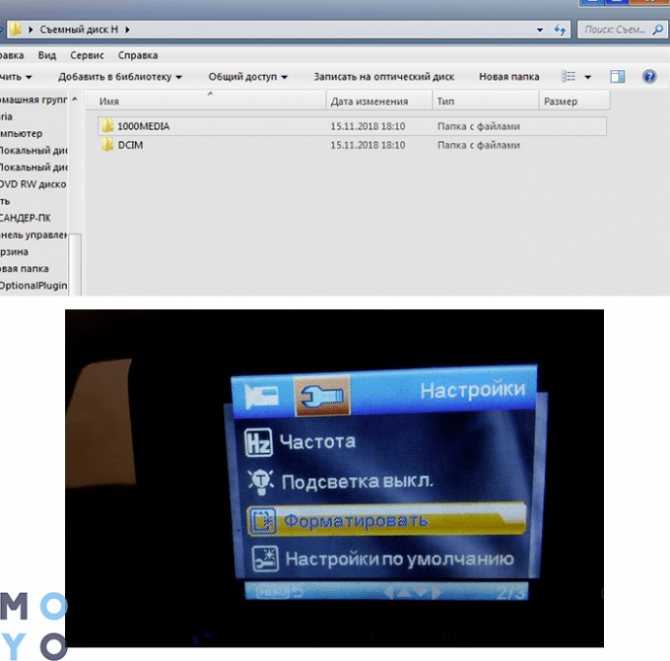
3. Неподходящая файловая система — это еще одна причина, почему видеорегистратор не пишет по кругу. Он пытается работать с файловой системой флешки, например, NTFS, а ему нужен FAT. Для того, чтобы ее изменить, достаточно отформатировать флешку, и регистратор автоматически установит нужную файловую систему.
Отсутствует поддержка карты
Если вы приобрели новый накопитель для своего видеорегистратора, а он его читать и видеть не хочет, есть высокая вероятность того, что девайс попросту не поддерживает эту флешку.
Существует несколько разновидностей карт памяти. Но не все их них могут быть установлены в слот регистратора.
В продаже можно найти карты типа miniSD и microSD разных поколений. Также более старым форматом считается SD, но именно под него рассчитан слот большого числа недорогих видеорегистраторов. Для решения такой проблемы многие карты маленького формата комплектуются универсальными переходниками. Вставив в слот карту с переходником, девайс без проблем его читает.
Но случается и иная ситуация, когда подобный вариант не срабатывает. Флешка не считывается, а потому приходится возвращать карту назад и покупать вместо неё новую.
Не все видеорегистраторы читают карты памяти, установленные в адаптер.
Даже визуально не составит труда определить, какой формат карты нужен для того или иного видеорегистратора. Проверить возможность считывания через переходник порой можно только опытным путём. Даже при полном соответствии по классу и скорости, в некоторых случаях переходник мешает чтению карты.